Une nouvelle mise à jour de Windows 11 vient d’être lancée, et comme Microsoft le détaille dans un article de blog cette nouvelle version apporte quelques améliorations petites mais significatives qui rationalisent l’expérience utilisateur.
Notamment, certains des chemins les plus illogiques pour voir les composants du système et le doublement étrange des applications de chat dans Windows ont été résolus. Cette mise à jour introduit également une nouvelle fonctionnalité intéressante pour ceux qui ne veulent pas passer leur temps à décrocher leur téléphone pour envoyer des SMS tout en travaillant.
Microsoft l’a baptisé la mise à jour « Moment 4 » car il s’agit de la quatrième baisse de fonctionnalités majeure depuis le lancement de Windows 11, mais elle est aussi parfois appelée Windows 11 23H2 car il s’agit de la plus grande baisse de fonctionnalités pour le 2ème semestre 2023. Quel que soit votre nom, voici tout les choses les plus importantes que cette mise à jour change à propos de Windows 11.
Quoi de neuf?
La version 23H2 de Windows 11 repose sur deux éléments clés : rationaliser votre expérience et activer l’assistance IA par défaut.
En s’attaquant d’abord à ce dernier, car il s’agit d’un ajustement petit mais impactant, l’aperçu Copilot dans Windows est désormais activé par défaut, plutôt que d’être désactivé comme c’était le cas lors de ses débuts plus tôt cette année. Pour en savoir plus sur ce que vous pouvez faire avec cet assistant IA, Alex Wawro a écrit un guide pratique.
Passons maintenant à la partie simplifiée de cette mise à jour Windows, qui démarre entièrement avec Microsoft Teams.
- L’application Chat a été remplacée par Teams et est épinglée par défaut dans la barre des tâches
- Vous pourrez désormais envoyer et recevoir des messages SMS au sein de Microsoft Teams
Enfin, certaines modifications sont apportées à la façon dont les applications sont répertoriées et gérées : à savoir, les composants système dans votre menu Démarrer de Windows 11 et ailleurs afficheront une étiquette « système ». Cela signifie qu’au lieu de devoir accéder à la page Applications installées dans Paramètres, vous pouvez les voir beaucoup plus rapidement, ce qui représente un gain de temps considérable.
Comment l’obtenir?
La version 23H2 partageant la même base de code que la version précédente, cette mise à jour de Windows 11 sera livrée par le canal habituel. Pour préparer, ouvrez Paramètres, et cliquez sur Windows Update. À partir de là, allumez Recevez les dernières mises à jour dès qu’elles sont disponibleset sélectionnez Vérifiez les mises à jour.
À ce stade, vous devriez voir la mise à jour apparaître et vous pouvez l’installer. Assurez-vous donc de profiter du « moment » (vous voyez ce que j’ai fait là-bas ?) et d’appliquer cette mise à jour. Voici quelques instructions étape par étape pour vous aider à y arriver.
Comment télécharger la mise à jour Windows 11 23H2 « Moment 4 »
- Ouvrez la mise à jour Windows
- Activez « Obtenir les dernières mises à jour » et cliquez sur « Rechercher les mises à jour »
1. Ouvrez Windows Update
(Image : © Futur)
Pour commencer, appuyez sur le bouton Démarrer et tapez Windows Update, puis sélectionnez « Paramètres Windows Update » dans les résultats.
2. Activez « Obtenir les dernières mises à jour » et cliquez sur « Rechercher les mises à jour »
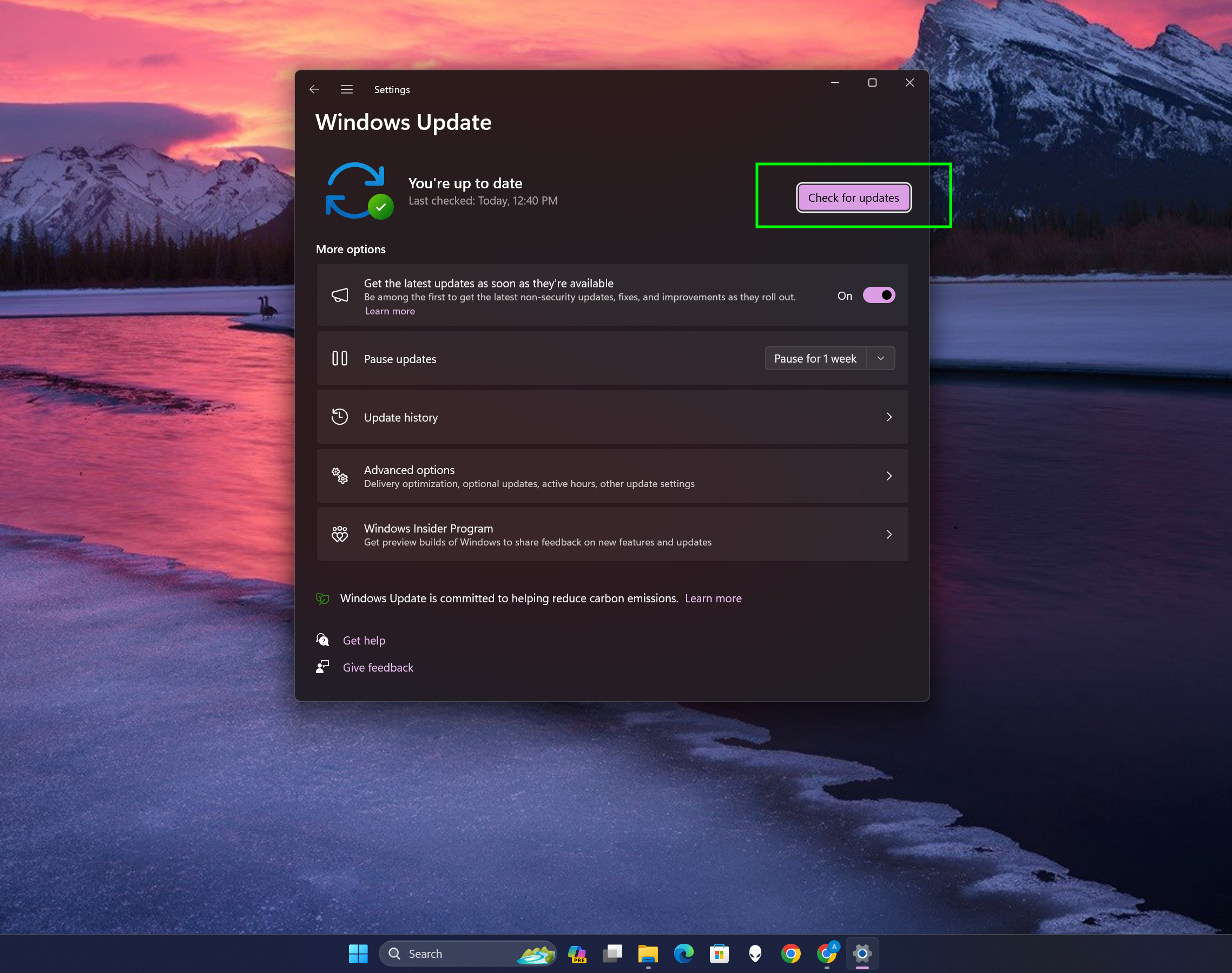
(Image : © Futur)
Assurez-vous d’activer l’option « Obtenir les dernières mises à jour dès qu’elles sont disponibles » si vous ne l’avez pas déjà fait, car cela est nécessaire pour télécharger Windows 11 Copilot et d’autres mises à jour Windows de pointe.
Maintenant cliquez sur le bouton Vérifier les mises à jour pour voir si des mises à jour Windows sont disponibles pour votre PC. Téléchargez la mise à jour et votre PC se réinitialisera, alors vous êtes prêt !
Perspectives
Cette mise à jour est un gros problème car elle apporte Copilot à Windows 11 pour tout le monde, pas seulement pour les Windows Insiders désireux de tester une version préliminaire. Et avec Copilot désormais placé sur votre barre des tâches à côté du bouton Démarrer, il est incontestable que Microsoft considère « l’IA » comme un élément clé de Windows.
Mais il reste à voir si les utilisateurs de Windows seront d’accord. Nous utilisons Copilot dans Windows 11 depuis un certain temps ici chez Tom’s Guide, et il y a de nombreuses raisons d’être enthousiasmés par l’intégration d’assistants IA dans nos systèmes d’exploitation. Si vous aimez l’idée de dire à votre PC quoi faire au lieu de le faire vous-même, c’est une étape prometteuse vers un avenir semblable à celui de Jarvis pour Windows.
En savoir plus sur le Guide de Tom
Retour à Ordinateurs portables Ultrabook
